Festlegen von verschiedenen Reminderarten für eine Kategorie
Sie können pro zugeordnete Kategorie verschiedene Reminderarten zuordnen und festlegen, ob eine Eskalationsbenachrichtigung gesendet werden soll. Die Anwender:innen erhalten dann zu den Fristen und Terminen eine Erinnerung per E-Mail.
Es gibt folgende Reminderarten:
Aufgabe: Sendet eine Erinnerung an die Person oder eine Gruppe, die an dieses Dokument zu einer bestimmten Zeit erinnert werden möchte.
Kündigung: Erinnert an die Kündigung des Vertrags.
Einfache Verlängerung: Erinnert an eine einmalige Verlängerung eines Vertrags.
Garantie: Erinnert an das Ablaufdatum einer Garantie.
Rollierende Verlängerung: Erinnert an Vertragsverlängerungen, die zu bestimmten Fristen immer wiederkehren, z.B. jedes zweite Jahr nach Vertragsabschluss.
Tipp
Klären Sie vorab mit den Beteiligten, welche Reminderarten für welche Kategorien benötigt werden und aktivieren Sie nur die benötigten Reminderarten und Eskalationsbenachrichtigungen.
Aktivieren Sie die entsprechenden Reminderarten und Eskalationsbenachrichtigung für die Kategorie.
Angenommen, Sie möchten für eine Kategorie sowohl die Reminder als auch die Eskalationsbenachrichtigung verwenden.
So geht’s
Öffnen Sie die Administration, indem Sie in edoc workplace im App-Drawer (9-Punkte-Menü) im Abschnitt edoc contract auf Administration klicken.
Klicken Sie auf Zuordnung für Kategorien konfigurieren.
Klicken Sie bei der entsprechenden Kategorie in der Übersicht auf Reminderarten zuordnen.
Aktivieren oder deaktivieren Sie die erforderlichen Reminderarten für die Kategorie. Sie können entweder unterschiedliche Reminderarten einzeln oder mit einem Klick auf Alle Reminderarten für Kategorie aktivieren oder Alle Reminderarten für Kategorie deaktivieren alle Reminderarten gleichzeitig aktivieren oder deaktivieren.
Aktivieren oder deaktivieren Sie optional das Senden von Eskalationsbenachrichtigungen unter Eskalation aktivieren. Mit dem Aktivieren definieren Sie vorab die Daten (Empfänger, Anzahl der Tage für die Berechnung) für die jeweilige Reminderart. Ihre Anwender:innen können die angegebenen Daten nicht ändern, jedoch weitere Empfänger hinzufügen.
Geben Sie unter Bedingungen für die Eskalation festlegen mindestens einen Empfänger (Person oder Gruppe) ein. Die definierten Empfänger einer Eskalationsbenachrichtigung werden standardmäßig beim Erstellen eines Reminders mit Eskalation hinzugefügt.
Geben Sie unter Anzahl der Tage bis zur Eskalation relativ zum Reminderdatum einen Wert ein.
Aktivieren Sie die entsprechende Kalkulierungsoption: Zeitraum vor dem Reminderdatum in Tagen oder Zeitraum nach dem Reminderdatum in Tagen.
Klicken Sie auf Speichern.
Gut zu wissen
Wenn Sie bestimmte Personen oder Gruppen als Empfänger und die Anzahl der Tage bis zur Eskalation festlegen, können Ihre Anwender:innen die Daten nicht ändern. Ihre Anwender:innen können jedoch neue Empfänger für die Eskalationsbenachrichtigung hinzufügen.
Die ausgewählten Empfänger erhalten beim Erstellen eines Reminders bei der E-Mail-Adresse das zusätzliches Kennzeichen (Standard).